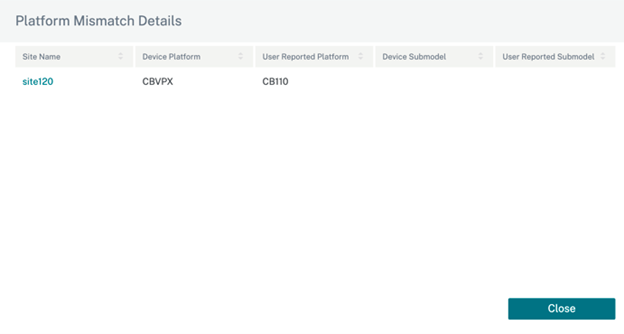Tablero de cliente/Red
El panel de control de red ofrece una vista panorámica de la red SD-WAN de una organización en términos de salud y uso en todos los sitios. El panel captura un resumen de las alertas de toda la red, el tiempo de actividad de las rutas de superposición y calco subyacente, resalta las tendencias de uso y proporciona una vista global de la red.
El panel resume los siguientes aspectos de una red, con una provisión para profundizar para obtener más detalles.
- Alertas críticas: Recuento continuo de las alertas de salud críticas, si las hay, que aparecen en la red.
- Tiempo de actividad: Comparación en paralelo del tiempo de actividad promedio que ofrece la red superpuesta virtual SD-WAN frente a la red subyacente física
- Tendencias de uso: Aplicaciones principales, según el volumen de tráfico y sitios principales, según la utilización de la capacidad.
- Vista de red: Representación visual de todos los sitios de una red, disponible tanto en la vista de mapa como en la vista de lista.
El panel muestra el número total de sitios de la red y también segrega los sitios según su estado de conectividad. Seleccione los enlaces numerados para ver los sitios según las siguientes categorías de estado:
- Crítico: Sitios que tienen todas las rutas virtuales asociadas inactivas.
- Advertencia: Sitios que tienen al menos una ruta virtual de acceso.
- Normal: Todas las rutas virtuales y las rutas de miembros asociadas del sitio están activas.
- Inactivo: Sitios que se encuentran en estado no desplegado e inactivo.
- Desconocido: Se desconoce el estado del sitio.
Al hacer clic en el estado, se filtran los sitios según su estado y se muestran los detalles. También puede utilizar la barra de búsqueda para ver los detalles de un sitio en función del nombre del sitio, el rol, la conectividad superpuesta, el modelo, el nivel de ancho de banda y los parámetros del número de serie.
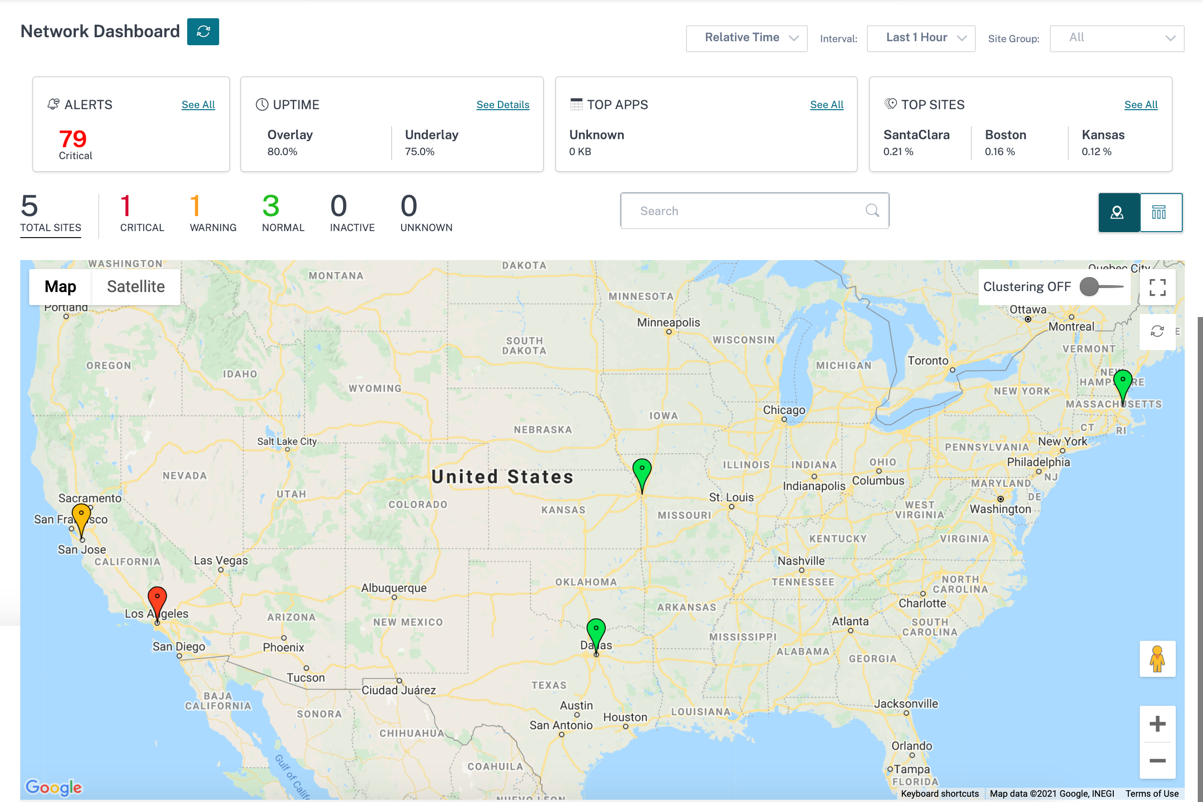
El mapa proporciona una vista en tiempo real de la red global con todos los sitios de la organización representados en un mapa mundial, según su ubicación. El color de cada sitio refleja su estado actual.
A continuación se presentan los criterios de codificación de colores utilizados para cada sitio:
- Crítico (rojo): Al menos una ruta virtual superpuesta asociada a un sitio está INACTIVO.
- Advertencia (naranja): Al menos una ruta de miembro subyacente está DESACTIVADA, pero todas las rutas virtuales superpuestas están ARRIBA.
- Normal (verde): Todas las rutas virtuales superpuestas y las rutas de los miembros subyacentes asociadas están activas.
- Inactivo (gris): El sitio está subconfigurado y aún no se ha implementado.
Al pasar el cursor sobre cualquier sitio, se muestran algunos de los detalles clave específicos del sitio, como el rol de sitio, el modelo de dispositivo y el nivel de ancho de banda. Las rutas virtuales asociadas a un sitio aparecen con códigos de color adecuados que reflejan su estado. La vista de lista proporciona los mismos detalles para cada sitio, resumidos como entradas de una tabla.
Agrupar en clústeres
La función Clustering ON supervisa la consistencia, el estado y el estado de varios sitios de un clúster o una combinación de clústeres. El servicio Clustering ON proporciona una vista en tiempo real de los sitios que ayudan a supervisar la conmutación por error y el estado actual del sitio.
Esta función Clustering ON se introdujo para administrar la alta densidad de sitios. No se recomienda utilizar la opción Clustering OFF cuando hay miles de sitios y también reduce el rendimiento.
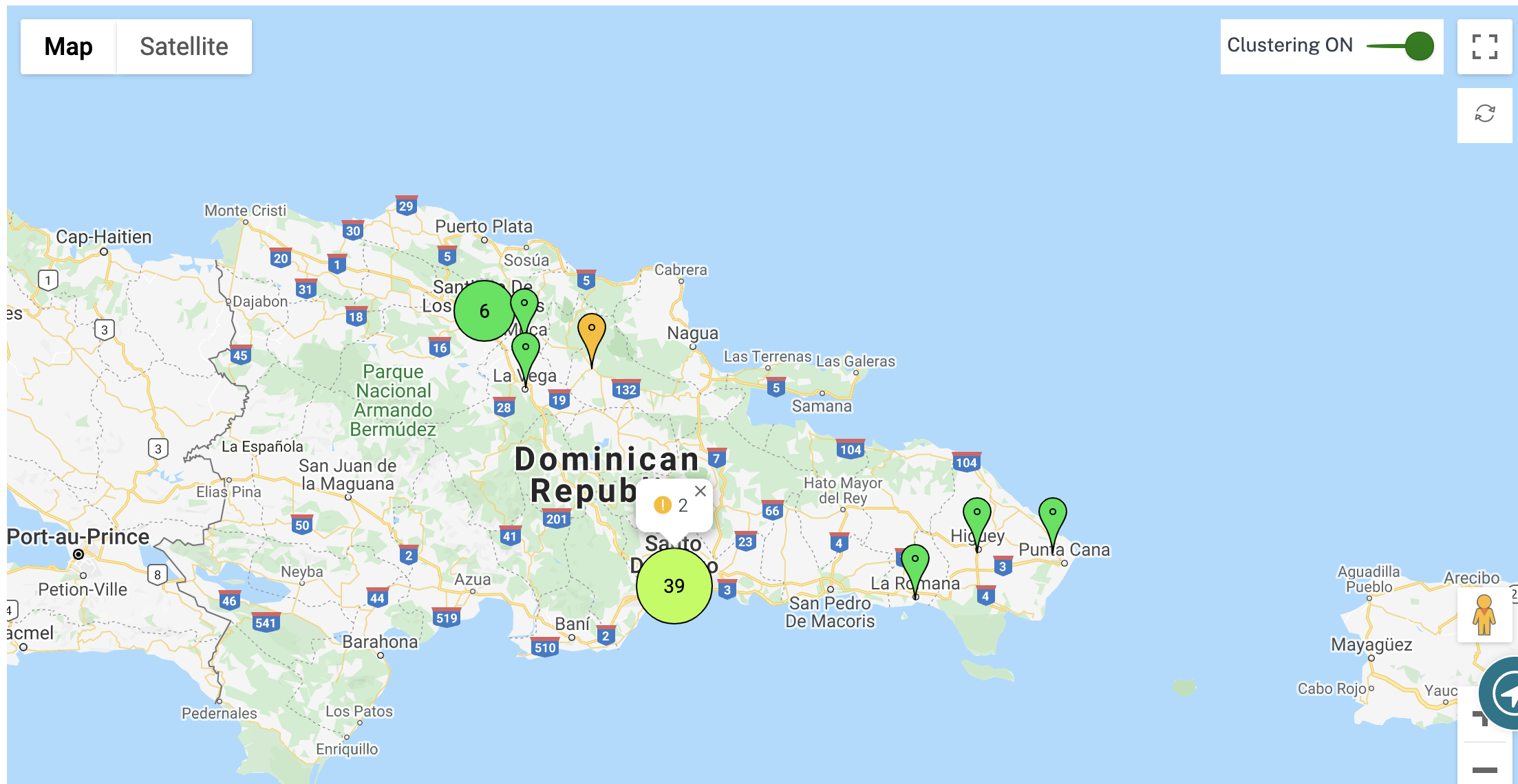
En la tabla siguiente se describe el tono de cinco colores que se utiliza para los clústeres para representar el estado de los sitios:
| Leyendas de color | Descripción |
|---|---|
 |
Todos los sitios del clúster son verdes. Esto significa que cada sitio tiene todas las rutas virtuales y las rutas de los miembros asociadas (UP). |
 |
Todos los sitios del clúster son de color naranja. Esto significa que cada sitio tiene al menos una ruta de miembro ABAJO, pero todas las rutas virtuales ARRIBA |
 |
Todos los sitios del clúster son de color rojo. Esto significa que cada sitio tiene al menos una ruta virtual ABAJO |
 |
El clúster tiene una combinación de sitios verdes y naranjas |
 |
El clúster tiene una combinación de sitios rojos y no rojos |
También puede verificar el aspecto de la red si pasa el mouse sobre cualquier clúster. Las alertas críticas o de advertencia son visibles en la parte superior del clúster como una ventana emergente.
Si hace clic en el clúster, se acerca a ese clúster y muestra otros clústeres. Puede ver una barra de vista con el número de clústeres. La opción de flecha ayuda a traerle de vuelta un paso. Haga clic en el botón Cerrar (X) para volver a la página original.
Como alternativa, puede ver el resumen de la red en la vista de lista.
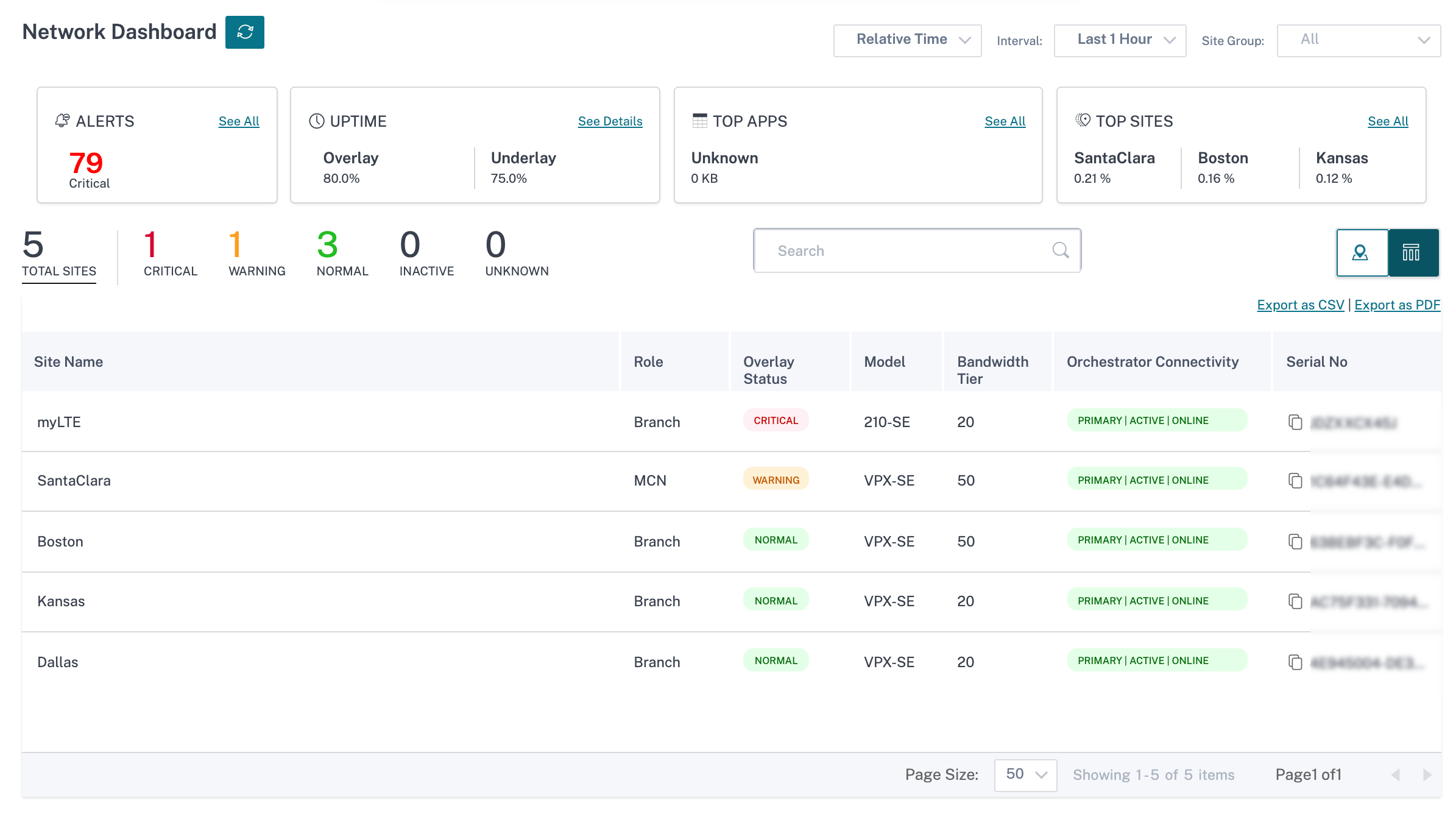
- Al hacer clic en cualquier sitio “subconfigurado” inactivo que aún no se haya implementado, accederá al flujo de trabajo de configuración del sitio.
- Al hacer clic en cualquier sitio activo que ya se haya implementado, accederá al panel de control del sitio.
Nota
Los túneles superposición de Citrix SD-WAN se denominan rutas virtuales. Normalmente, tendría un túnel de ruta virtual entre cada sitio y el nodo de control maestro (MCN), y rutas virtuales de sitio adicionales, según sea necesario. Las rutas virtuales se forman uniendo los enlaces WAN/rutas WAN del calco subyacente. Por lo tanto, cada ruta virtual comprende varias rutas de miembro.
Esto se puede mostrar cuando un usuario pasa el cursor sobre el término ruta virtual o ruta de miembro.
Puede arrastrar el Pegman al mapa para abrir la vista de la calle.
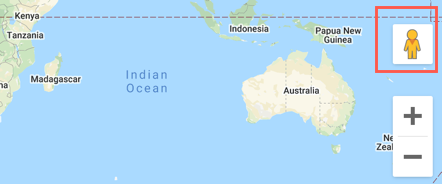
Registrar la discrepancia
El servicio Citrix SD-WAN Orchestrator informa de una discrepancia que se identifica entre el modelo de plataforma notificado por el dispositivo y el modelo de plataforma informado por el usuario.
Cuando el modelo de plataforma y el submodelo proporcionados por un usuario durante la configuración del sitio no coinciden con el modelo y el submodelo de plataforma proporcionados por el dispositivo durante el registro inicial en el servicio Citrix SD-WAN Orchestrator, se muestra una notificación sobre la discrepancia en el panel de control de la red. En tal caso, asegúrese de configurar el modelo de plataforma indicado por el dispositivo.
Haga clic en Ver más para obtener una representación tabular de la discrepancia del modelo de plataforma para cada sitio.
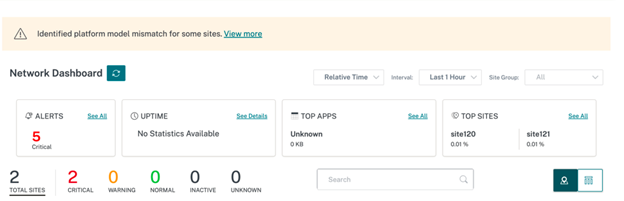
Los detalles de discrepancia de plataforma proporcionan información como el nombre del sitio, el modelo y el submodelo de plataforma informados por el dispositivo y el modelo y submodelo de plataforma informados por el usuario.